Nota :iPhoto ha dejado de actualizarse desde 2015. Sin embargo, aún puede descargarlo y usarlo en el sitio web oficial de Apple.
Quiere hacer que su boda/aniversario o infancia o cumpleaños de sus hijos sea recordado haciendo una presentación de diapositivas de las fotos. Puede hacerte sentir nostálgico cuando es un mal momento por extrañar tus días pasados, o puede ser otro medio para disfrutar en familia. iPhoto es mucho más fácil de manejar para hacer una presentación de diapositivas. Este software viene con algunos temas preinstalados para presentaciones de diapositivas, y puede agregarles fotos para preparar la presentación de diapositivas. Aquí hay un tutorial de presentación de diapositivas de iPhoto para mostrarle cómo hacer una presentación de diapositivas de iPhoto y reproducirla en la TV, incluido su Apple TV en detalle.
Parte 1:Cómo hacer presentaciones de diapositivas con iPhoto
Parte 2:Cómo ver presentaciones de diapositivas de iPhoto en Apple TV
Parte 1:Cómo hacer presentaciones de diapositivas con iPhoto
iPhoto '11 facilita la creación de una presentación de diapositivas. Simplemente seleccione las fotos que desea incluir en la presentación de diapositivas y elija Nueva presentación de diapositivas. del Archivo menú. A continuación, puede escribir un nombre para la presentación de diapositivas recién creada en la categoría PRESENTACIÓN DE DIAPOSITIVAS.
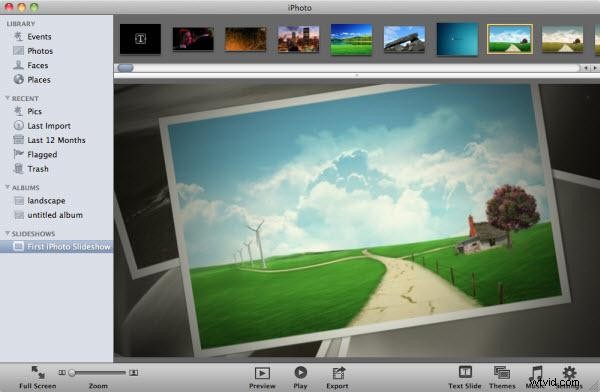
Como iPhoto incluye algunos temas para que haga una presentación de diapositivas en estilos prediseñados, haga clic en el botón Temas para explorar los temas de la presentación de diapositivas en una nueva ventana y seleccione su favorito. Haga clic en el botón Elegir para aplicar. Puede arrastrar y soltar fotos en la parte superior para reorganizar las fotos. Por lo tanto, has terminado.
Configura una presentación de diapositivas de iPhoto personalizada
De lo que se ha discutido anteriormente, puede obtener una presentación de diapositivas utilizando los temas etiquetados predeterminados en iPhoto para la presentación de diapositivas. Sin embargo, la adición de música y las propiedades de configuración se analizan ampliamente en instrucciones adicionales.
Paso 1:organiza tu foto
Seleccione una nueva presentación de diapositivas en el panel de origen. Puede obtener las fotos para la presentación de diapositivas en una tira de película en la parte superior de la ventana. Puede administrar el orden o la secuencia de la diapositiva simplemente arrastrando las imágenes preferidas por las miniaturas del orden de las fotos en la tira de película. Después de cambiar el orden de una foto, mezclará el resto.

Paso 2:Elija y agregue archivos de música
Puede obtener la barra de configuración de Música para administrar los archivos de audio para la presentación de diapositivas haciendo clic en el botón Música en la parte inferior derecha de la ventana. Debe seleccionar los archivos desplegables del menú fuente para encontrar los archivos de música en la unidad que necesita usar. Puede obtener algunas melodías integradas para la presentación de diapositivas, o puede seleccionar de la biblioteca en iTunes desde su Mac favorito.

Paso 3:seleccione una duración personalizada
Debe elegir el botón Configuración, y puede hacer algunas diferencias eligiendo solo música. Puede personalizar la duración para que se muestre una foto de la presentación de diapositivas, o puede ensamblar sus fotos en la longitud de la pista de audio cuando permita que el archivo de audio se reproduzca en el fondo de la presentación de diapositivas.
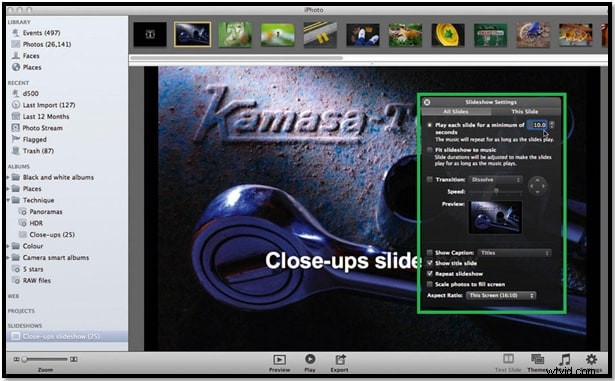
Paso 4:Ajuste de la longitud de la pista
Puede obtener un menú desplegable para la transición haciendo clic en el cuadro de transición. La transición predeterminada se establece en el modo "Disolver". Pero puede elegir más transiciones de las opciones. La transición "Fade Through Black" es muy efectiva para la presentación de diapositivas. Puede administrar o ajustar las propiedades de las transiciones desde el menú de diálogo de vista previa.
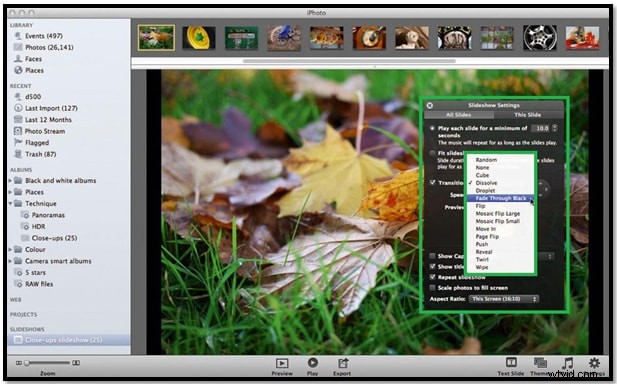
Paso 5:seleccione un título para la presentación de diapositivas
Desde el panel de configuración de la presentación de diapositivas, puede obtener el administrador de títulos o cambiar el nombre de la opción del menú Todas las diapositivas para todas las fotos a la vez o para cada foto puede elegir el menú Esta diapositiva en la parte superior del panel. Estos le darán la oportunidad de elegir la configuración para todas las fotos o una seleccionada, pero a menudo demostrará que es un novato en la elección de las diferentes transiciones para diferentes fotos. Puede agregar más información como otras descripciones, fecha y título, etc. para sus imágenes en la presentación de diapositivas.
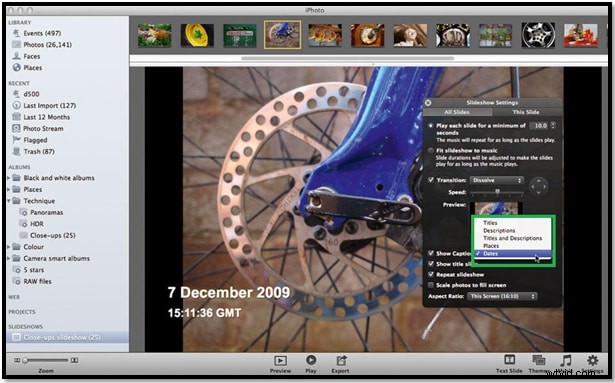
Paso 6:Haz una diapositiva de título
¿Qué es la diapositiva del título? Puede agregar un título que se previsualizará en la presentación de diapositivas al principio y se adjuntará con la primera foto. La posición del título de la diapositiva no se puede cambiar, pero el estilo de fuente se puede cambiar fácilmente con las siguientes instrucciones.
- Seleccione el menú Texto.
- Utilice Comando+T para que se muestre el panel Fuentes.
- Ahora cambie el estilo de fuentes para la diapositiva de título.
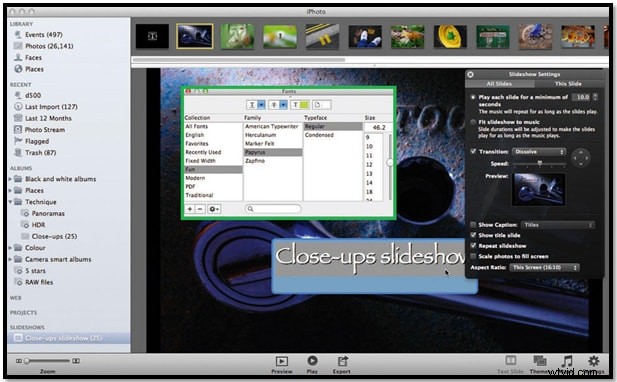
Paso 7:escala tus fotos de presentación de diapositivas
Hay algunos otros menús en la parte inferior del panel de Configuración. La forma o el patrón que necesita para ordenar sus fotos para que se muestren se puede verificar desde "Escalar fotos para ajustar a la pantalla". Este menú evitará las barras negras de los lados de tus fotos. Pero debe recordar que esta opción depende del dispositivo que utilizará para reproducir la presentación de diapositivas.
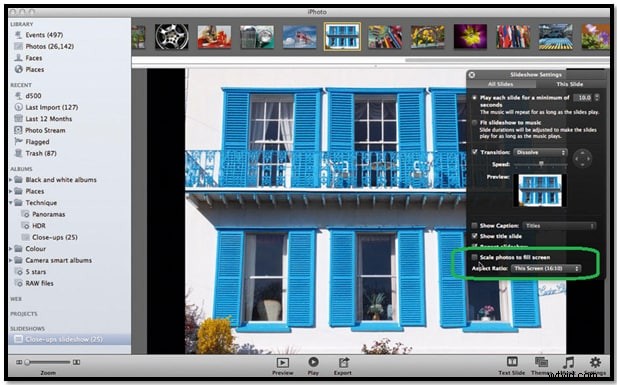
Paso 8:seleccione el tamaño de pantalla preferido
Desde la presentación de diapositivas de iPhoto, puede obtener la relación de aspecto 16:10 como opción predeterminada. Pero cuando lo está reproduciendo en un televisor o monitor de pantalla ancha, debe cambiar el tamaño de la pantalla a la relación de aspecto 16:9 y debe elegir el tamaño de pantalla adecuado para que su iPhone, iPod Mini o iPad jueguen en él.
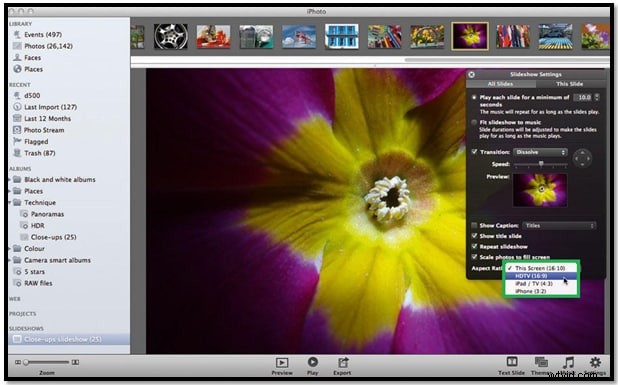
Un consejo fácil para usted:
Es posible que el tamaño de la película no se ajuste a los dispositivos y que sea innecesariamente grande. Por lo tanto, debe seleccionar las dimensiones de acuerdo con el dispositivo específico. Debe hacer clic en el botón Exportar que se encuentra en la parte inferior de la ventana de iPhoto. Aquí puede administrar las dimensiones de las películas según las propiedades del dispositivo.
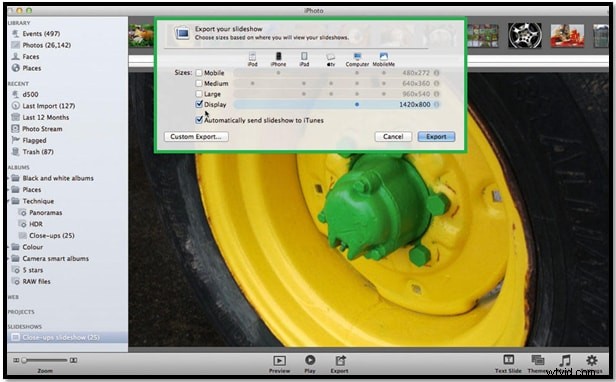
Los pasos anteriores pueden brindarle una presentación de diapositivas muy fácil, rápida y completa para sus fotos adecuadas para el dispositivo de reproducción. Siga las instrucciones y agregue su mejor conocimiento perceptivo para obtener el mejor sabor de la presentación de diapositivas.
Parte 2:Cómo ver la presentación de diapositivas de iPhoto en Apple TV
Para ver la presentación de diapositivas de iPhoto en el Apple TV, puede sincronizar la presentación de diapositivas de iPhoto con el Apple TV con iTunes. Para exportar la presentación de diapositivas a iTunes, primero seleccione Exportar en el menú Archivo y vaya a la pestaña Presentación de diapositivas. Seleccione AppleTV y finalmente haga clic en el botón Exportar para comenzar la creación.
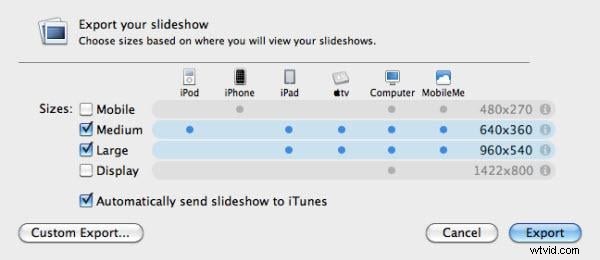
Sugerencia:si seleccionó "Enviar automáticamente la presentación de diapositivas a iTunes ", la presentación de diapositivas exportada se agregará a iTunes, lo que le permite sincronizar la presentación de diapositivas de iPhoto con Apple TV para su reproducción.
Una vez que su Apple TV se haya conectado correctamente a su Mac, puede encontrarlo en DISPOSITIVOS en iTunes. Elíjalo y vaya a la pestaña Películas para transferir la presentación de diapositivas de iPhoto a ATV. Mira cómo conectar tu Apple TV por cables.
Ahora que tienes la presentación de diapositivas de iPhoto en tu Apple TV, puedes encontrarla fácilmente desde el menú del televisor y reproducirla a la perfección. Tomando como ejemplo el Apple TV de segunda generación, puede ir a "Computadoras" en el menú de su Apple TV, buscar el video de presentación de diapositivas de iPhoto que ha sincronizado con el Apple TV y seleccionarlo para reproducirlo.
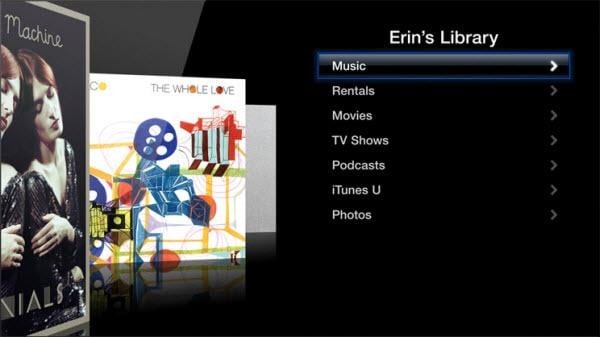
Nota:solo puede crear algunas presentaciones de diapositivas de fotos simples a través de iPhoto. Para hacer su propia presentación de diapositivas con efectos asombrosos, una mejor opción es un creador profesional de presentaciones de diapositivas como Wondershare DVD Slideshow Builder Deluxe. Viene con llamativos temas de presentación de diapositivas para que transformes fotos y música en películas FANTÁSTICAS como un profesional. Además, puede exportar fácilmente la presentación de diapositivas y reproducirla en Apple TV. Guía de DVD Slideshow Builder Deluxe>>
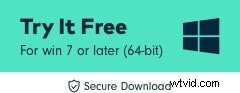
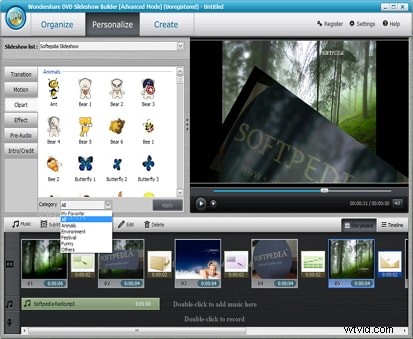
Vea una muestra de presentación de diapositivas creada con DVD Slideshow Builder para Windows
